- Автор Jason Gerald [email protected].
- Public 2024-01-19 22:13.
- Соңғы өзгертілген 2025-01-23 12:24.
Microsoft Word құжаттарын Файл мәзірі мен «Сақтау» батырмасын басу арқылы сақтауға болады. Егер сізге арнайы басылымдар немесе белгілі бір басып шығару қажеттіліктері қажет болса, құжаттарды Microsoft Word -тан басқа файл түрімен (мысалы, PDF файлдары) сақтау үшін «Басқаша сақтау» мүмкіндігін пайдаланыңыз. Жұмысты аяқтағаннан кейін сақтау қажет, сондықтан жұмысты кейінірек Word бағдарламасында жалғастыра аласыз.
Қадам
2 әдіс 1: Microsoft Word құжатын сақтау
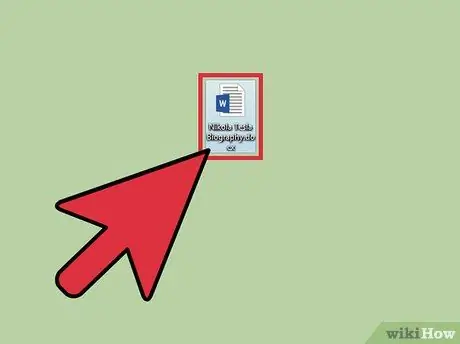
Қадам 1. Қажетті құжатты ашыңыз
Microsoft Word бағдарламасын MS Word белгішесін екі рет басу немесе Word құжатын екі рет шерту арқылы ашуға болады.
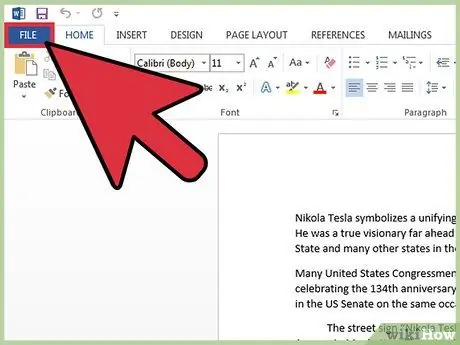
Қадам 2. «Файл» қойындысын тауып, басыңыз
«Файл» MS Word интерфейсінің жоғарғы сол жақ бұрышында орналасқан.
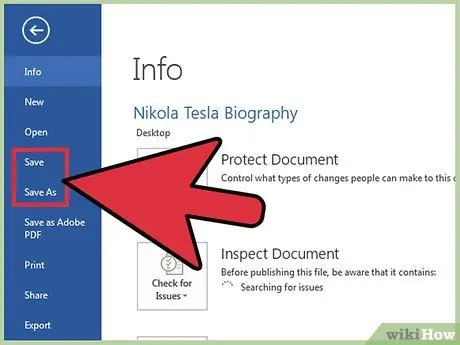
Қадам 3. «Сақтау» немесе «Басқаша сақтау» түймесін басыңыз
Егер сіз сақталмаған құжатта «Сақтау» түймесін бассаңыз, «Басқаша сақтау» мәзірі көрсетіледі.
Егер құжат сақталған болса, сізге сақтау орнын (мысалы, жұмыс үстелі) немесе файл атауын таңдаудың қажеті жоқ. Файл дереу жаңартылады
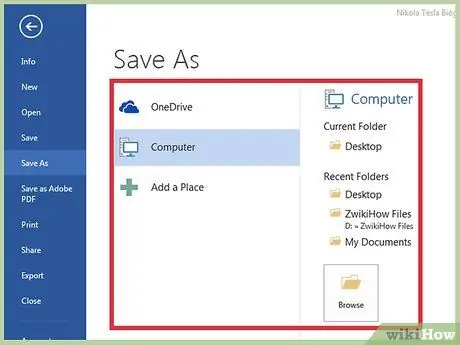
Қадам 4. «Басқаша сақтау» мәзірінде файлды сақтау орнын көрсетіңіз
Әдетте «Бұл компьютер» және OneDrive пайдаланылады, бірақ басқа орынды көрсету үшін «Шолу» түймесін басуға болады.
«Бұл компьютерді» таңдаған кезде ішкі қалтаны (мысалы, жұмыс үстелін) таңдау керек
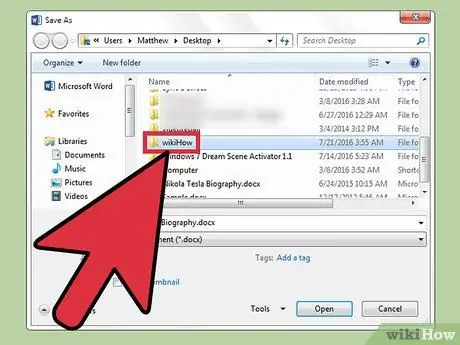
Қадам 5. Файл сақтау орнын екі рет нұқыңыз
Сізден файл атауын енгізу сұралады.
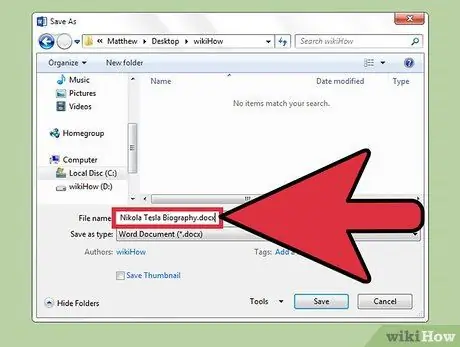
Қадам 6. «Файл атауы» өрісіне қажетті файл атауын енгізіңіз
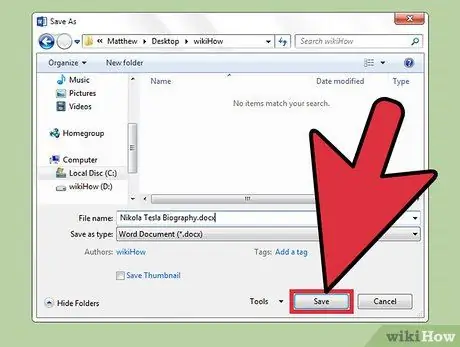
Қадам 7. «Сақтау» түймесін басу арқылы файлды сақтаңыз
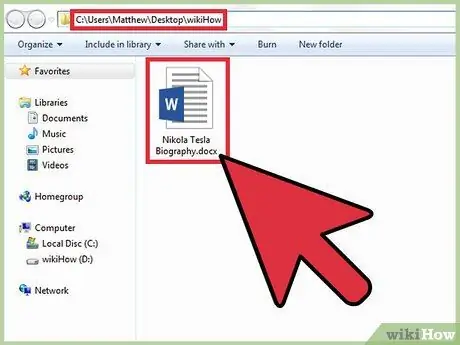
Қадам 8. Файлды жаппас бұрын сақтағаныңызға көз жеткізіңіз
Егер файл бұрын көрсетілген сақтау орнында болса, онда сіз оны сәтті сақтадыңыз!
2 -ші әдіс 2: Файлдарды басқа форматтарда сақтау
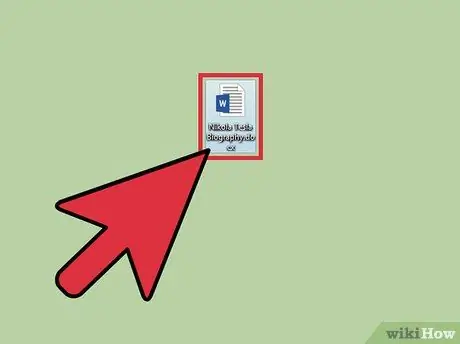
Қадам 1. Құжатты ашыңыз
Microsoft Word бағдарламасын MS Word белгішесін екі рет басу немесе Word құжатын екі рет шерту арқылы ашуға болады.
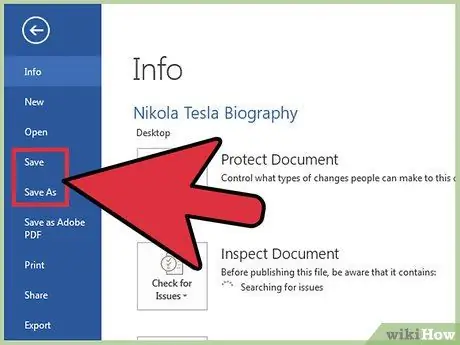
Қадам 2. «Басқаша сақтауды» таңдаңыз
Егер құжат бұрын ешқашан сақталмаған болса, «Сақтауды» таңдасаңыз да, «Басқаша сақтау» мәзірі көрсетіле береді.
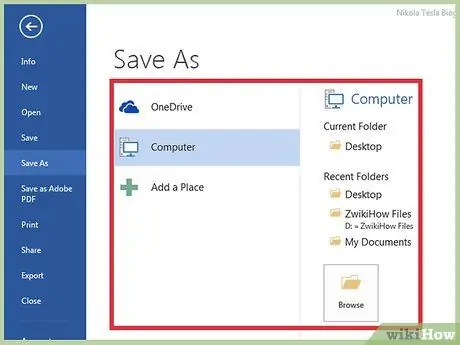
Қадам 3. «Басқаша сақтау» мәзірінде файлды сақтау орнын көрсетіңіз
Әдетте «Бұл компьютер» және OneDrive пайдаланылады, бірақ басқа орынды көрсету үшін «Шолу» түймесін басуға болады.
«Бұл компьютерді» таңдаған кезде ішкі қалтаны (мысалы, жұмыс үстелін) таңдау керек
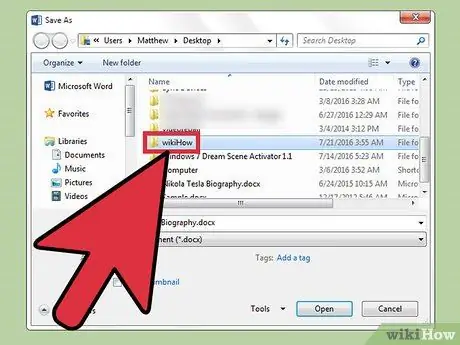
Қадам 4. Файл сақтау орнын екі рет нұқыңыз
Сізден файл атауын енгізу сұралады.
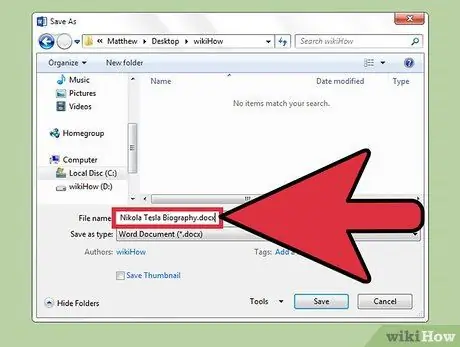
Қадам 5. «Файл атауы» өрісіне қажетті файл атауын енгізіңіз
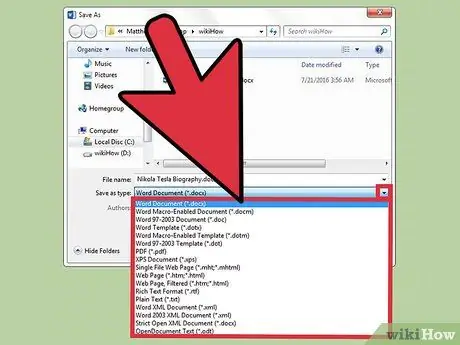
Қадам 6. «Түр ретінде сақтау» бағанын тауып, басыңыз
Осы жерден құжатты сақтағыңыз келетін файл түрін таңдауға болады.
Қол жетімді файл түрлеріне PDF, Web Page және Word бағдарламасының бұрын бейімделген нұсқалары кіреді (мысалы, 1997-2003)
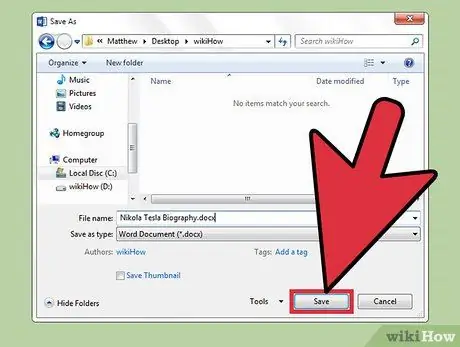
Қадам 7. «Сақтау» түймесін басу арқылы файлды сақтаңыз
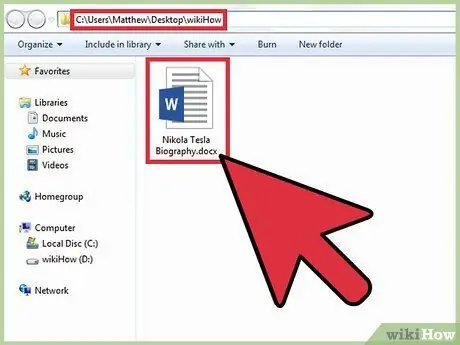
Қадам 8. Құжатты жаппас бұрын оны сақтағаныңызға көз жеткізіңіз
Егер файл бұрын көрсетілген сақтау орнында болса, онда сіз оны дұрыс сақтадыңыз!
Кеңестер
- Кез келген уақытта сіз жұмыс істейтін құжатты Control + S пернелер тіркесімін басу арқылы немесе жоғарғы оң жақ бұрыштағы дискета белгісін басу арқылы сақтай аласыз.
- Егер сіздің құжатыңыз әр түрлі платформаларға қолжетімді болуын қаласаңыз, оны сақтау кезінде «OneDrive» опциясын таңдаңыз. Бұл құжатқа планшетті, телефонды немесе интернетке қосылған компьютерді пайдалануға мүмкіндік береді.
- Әдетте Word құжатты сақтамай жабсаңыз, енгізілген өзгертулерді сақтау керек пе деп сұрайды.






